Snow Dreams

Gracias a Blue fay por dejarme traducir sus tutoriales
Danke Blue fay mir erlaubt zu haben zu übersetzen Ihr tutoriels
Este tutorial es una creación personal de Annemarie. Cualquier parecido con otro no será mas que una coincidencia. Por favor, te pido que respetes su trabajo.
Ha sido traducido con la versión X3 del Psp. Puedes utilizar otras
Puedes encontrar el tutorial original aquí:Tanto el tutorial como mi traducción están registrados en twi
Para la realización de este tutorial vas a necesitar:
material
Filtros
Fm tile tools , blend emboss
Factory a / ripper
Si quieres puedes ayudarte de la regla para situarte en la realización del tutorial
Marcador (Arrastra con el raton)

Abrir todos los tubes en el Psp. Duplicarlos (shift+D) y cerrar los originales
* * *
1._
Abrir el tube - JBL 020307 Snow y minimizarlo
* * *
2._
Elegir un color claro de este tube y colocarlo en Primer Plano
* * *
3._
Abrir una nueva imagen de 750x500 pixels transparente
* * *
4._
Selecciones_ Seleccionar todo
* * *
5._
Abrir la imagen 80336135d5ef6df133c285ac6c2ce8e8
* * *
6._
Edición_ Copiar
Minimizar la imagen
* * *
7._
Edición_ Pegar en la selección
No quitar la selección
* * *
8._
Ajustar_ Matiz y Saturación_ Colorear
Anotar los códigos de Matiz y Saturación del color claro

* * *
9._
Efectos_ Complementos_ Fm tile tools / Blend emboss
Valores por defecto
* * *
10._
Capas_ Nueva capa de trama
* * *
11._
Abrir el tube JBL 020307 Snow
* * *
12._
Edición_ Copiar
* * *
13._
Edición__ Pegar en la selección
Selecciones_ Anular selección
* * *
14._
Abrir el tube - Betsie 245 8 aug
* * *
15.-
Edición_ Copiar
Minimizar este tube
* * *
16._
Edición_ Pegar como nueva capa
Colocar en la parte inferior izquierda
* * *
17._
Opacidad al 35%
* * *
18._
Capas_Fusionar_ Fusionar visibles
* * *
19._
Ajustar_ Matiz y Saturación_ Colorear
Con los mismos valores que la vez anterior
* * *
20._
Capas_ Duplicar
* * *
21._
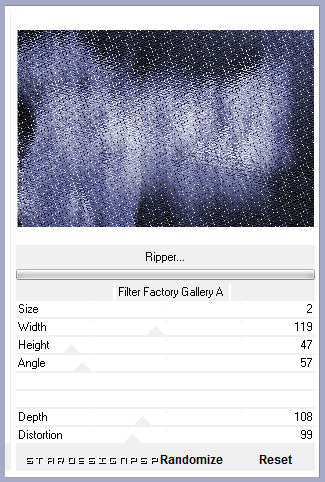
* * *
22._
Capas_ Organizar_ Desplazar hacia abajo
Colocaros en la capa de más arriba de la pila de capas
* * *
23._
Capas_ Nueva capa de trama
Selecciones_ Anular selección
* * *
24._
Abrir la imagen 80336135d5ef6df133c285ac6c2ce8e8
* * *
25._
Imgen_Espejo
* * *
26._
Edición_ Copiar
* * *
27._
Edición_ Pegar en la selección
Selecciones_ Anular selección
* * *
28._
Ajustar_ Matiz y Saturación_ Colorear
Con los mismos valores que la vez anterior
* * *
29._
Capas_ Modo de capas_ Luz Débil
* * *
30._
Efectos_ Complementos_ FM Tile Tools / Blend Emboss
Valores por defecto
Aplicar 2 veces
* * *
31._
Cerrar la capa de la base de la pila de capas (clic en el ojo)
* * *
32._
Capas_ Fusionar_ Fusionar visibles
Abrir la capa de la base (clic en el ojo)
* * *
33._
Colocaros en la capa de más arriba de todas
* * *
34._
Imagen_ Cambiar de tamaño_ Redimensionar al 90%
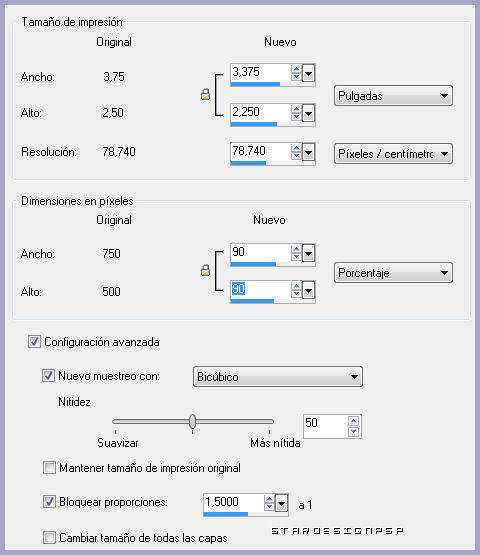
* * *
35._
Llamar a esta capa Segundo Plano
* * *
36._
Abrir el tube bluefay snow template
* * *
37._
Edición_ Copiar
* * *
38._
Edición_ Pegar como nueva capa
* * *
39._
Ajustar_ Matiz y Saturación_ Colorear
Con los mismos valores que la vez anterior
* * *
40._
Llamar a esta capa Animación
* * *
41._
Colocaros sobre la capa Segundo Plano
* * *
42._
Selecciones_ Seleccionar todo
Selecciones_ Flotar
Selecciones_ Fijar
Colocaros sobre la capa Animación
* * *
43._
Capas_ Nueva capa de trama

* * *
44._
Llenar la selección con el color blanco
Selecciones_ Anular selección
* * *
45._
Abrir el tube Betsie 245 8 aug
* * *
46._
Imagen_ Espejo
* * *
47._
Edición_ Copiar
* * *
48._
Edición_ Pegar como nueva capa
Colocar en la parte inferior derecha
* * *
49._
Ajustar_ Matiz y Saturación_ Colorear
Con los mismos valores que la vez anterior
* * *
50._
Capas_ Fusionar_ Fusionar con la capa de debajo
* * *
51._
Capas_ Nueva capa de trama
Llenar con el color blanco
* * *
52._
Selecciones_ Seleccionar todo
Selecciones_ Modificar_ Contraer_ 2 pixels
Edición_ Cortar
Selecciones_ Anular selección
* * *
53._
Capas_ Fusionar_ Fusionar con la capa inferior
* * *
54._
Firmar vuestro trabajo
* * *
55._
Colocaros sobre la capa Animación
* * *
56._
Edición_ Copia fusionada
* * *
57._
Abrir el programa Animation Shop
Edición_ Pegar como nueva animación
Regresar de nuevo al Paint Shop Pro
* * *
58._
Colocaros sobre la capa Segundo Plano
* * *
59._
Selecciones_ Seleccionar todo
Selecciones_ Flotar
Selecciones_ Fijar
* * *
60._
Colocaros sobre la capa Animación
* * *
61._
Efectos_ Efectos de la Imagen_ Desplazamiento
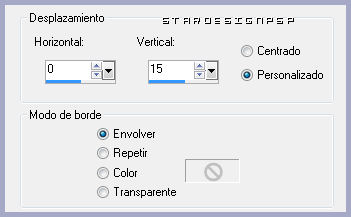
* * *
62._
Selecciones_ Anular selección
* * *
63._
Edición_ Copia fusionada
* * *
64._
Regresar de nuevo al animation Shop
Pegar después del marco activo
Volver de nuevo al Psp
* * *
65._
Anular la última operación
* * *
66._
Efectos_ Efectos de la Imagen_ Desplazamiento
* * *
67._
Seleccines_ Anular selección
* * *
68._
Edición_ Copia fusionada
* * *
69._
Regresar de Nuevo al animation Shop
Pegar después del marco activo
Volver de nuevo al Paint Shop Pro
* * *
70._
Anular la última operación
* * *
71._
Efectos_ Efectos de la imagen_ Desplazamiento
* * *
72._
Selecciones_ Anular selección
* * *
73._
Edición_ Copia fusionada
* * *
74._
En el animation Shop
Pegar después del marco activo
Regresar de nuevo al Paint Shop Pro
* * *
75.-
Anular la última operación
* * *
76._
Efectos_ Efectos de la imagen_ Desplazamiento
* * *
77._
Selecciones_ Anular selección
* * *
78._
Edición_ Copia fusionada
* * *
79._
En el animation Shop
Pegar después del marco activo
Regresar de nuevo al Paint Shop Pro
* * *
80._
Anular la última operación
* * *
81._
Efectos_ Efectos de la imagen_ Desplazamiento
* * *
82._
Selecciones_ Anular selección
* * *
83._
Edición_ Copia fusionada
* * *
84._
En el animation Shop
Pegar después del marco activo
* * *
85._
Selecciones_ Seleccionar todo
* * *
86._
Animación_ Propiedades de la imagen
Poner la velocidad en 35
* * *
87._
Lanzar la Animación
Si todo es correcto y te gusta
Guardar en formato Gif
* * *
Si tienes alguna duda sobre este tutorial puedes enviar un correo a Annemarie o a mi. Cualquiera de las dos intentaremos solucionar cuanto antes el problema
© by BlueFay
Gracias por haberlo hecho o interpretado
